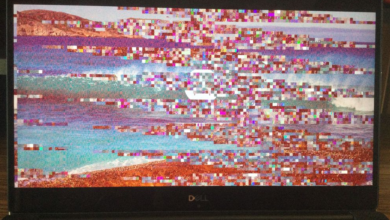Cara Mengurangi Voltase GPU (Dan Mengapa Harus Dilakukan)
GPU atau kartu grafis adalah komponen penting dalam komputer, tidak hanya untuk gamer, tetapi juga bagi siapa saja yang membutuhkan rendering grafis. GPU dari berbagai merek besar biasanya sudah memenuhi segala kebutuhan pengguna. Jika Anda membangun PC sendiri, biasanya pengaturan GPU sudah optimal. Namun, beberapa penggemar PC suka melakukan overclocking untuk mendapatkan performa lebih tinggi. Masalahnya, overclocking meningkatkan panas karena membutuhkan lebih banyak energi. Di sisi lain, ada cara yang lebih baik, yaitu Mengurangi Voltase GPU atau undervolting.
Apa Itu Undervolting?
Undervolting adalah proses menurunkan tegangan yang diperlukan oleh GPU untuk berfungsi normal tanpa mengorbankan performa. Mengapa perlu dilakukan? Kadang-kadang bukan tentang mendapatkan frame rate tertinggi. Kadang performa default sudah cukup baik, dan yang lebih penting adalah konsumsi daya, suhu, serta kebisingan. Dengan mengurangi voltase GPU, Anda bisa mengurangi panas yang dihasilkan komputer. Ini sangat berguna untuk laptop gaming karena menghemat baterai.
Baik pengguna AMD maupun Nvidia, Anda bisa melakukan undervolting pada GPU. Langkah-langkahnya sedikit berbeda, tetapi tidak sulit dilakukan.
Cara Mengurangi Voltase GPU Nvidia
Persiapan Awal
Jika Anda tidak menggunakan seri Pascal (GTX 10XX atau lebih baru) GPU Nvidia, maka undervolting tidak mungkin dilakukan. Kartu Nvidia yang lebih lama memiliki tegangan yang terkunci. Anda bisa mencoba mencari cara lain, tetapi tidak seandal menggunakan alat undervolting yang umum seperti MSI Afterburner. MSI Afterburner adalah program gratis yang bisa Anda unduh untuk langkah-langkah berikut.
Langkah-langkah Undervolting
- Buka Curve Editor di MSI Afterburner
- Di area kiri bawah Afterburner, ada menu berjudul “Curve Editor”. Klik itu, atau tekan Ctrl+F pada keyboard.
- Sebuah grafik akan muncul di jendela baru. Sumbu X menampilkan voltase (mV), dan sumbu Y menampilkan frekuensi (MHz) dari GPU Anda.
- Menentukan Kecepatan Clock GPU
- Jalankan program intensif GPU seperti game selama sekitar 15 menit dalam resolusi tinggi. Anda juga bisa menggunakan Heaven Benchmark untuk hasil lebih akurat.
- Kembali ke Curve Editor di Afterburner, klik pada garis melengkung — cari frekuensi dari hasil tes benchmark. Temukan voltase yang sesuai pada sumbu X.
- Menurunkan Tegangan Secara Bertahap
- Turunkan frekuensi voltase secara bertahap (misalnya dari 1000mV ke 975mV atau 950mV) hingga menemukan yang sesuai dengan frekuensi GPU. Uji pengaturan baru dengan program benchmark untuk memastikan stabilitas dan performa.
Menyimpan Pengaturan
Setelah menemukan voltase yang sesuai dan telah diuji stabilitasnya, simpan pengaturan ini dengan mengklik tombol “Save” berbentuk disket di bagian bawah layar utama Afterburner. Uji lagi pengaturan baru ini dengan memainkan game intensif GPU selama sekitar satu jam. Jika ada masalah, mungkin Anda mengurangi voltase terlalu banyak dan perlu menyesuaikan kembali.
Cara Mengurangi Voltase GPU AMD
Persiapan Awal
Kartu AMD, bahkan yang lebih tua, bisa di-undervolt. Jika Anda memiliki GPU atau CPU AMD, Anda akan memiliki AMD Software: Adrenaline Edition terpasang di PC Anda.
Langkah-langkah Undervolting
- Buka AMD Software: Adrenaline Edition
- Klik kanan pada desktop, pilih AMD Software: Adrenaline Edition.
- Di bagian atas layar utama, pilih tab “Performance”.
- Di bawahnya, pilih tab “Tuning”.
- Menyesuaikan Pengaturan Voltase
- Anda bisa mengatur undervolting secara manual atau memilih “Undervolt GPU” yang akan melakukannya secara otomatis.
- Untuk mengatur nilai sendiri, nyalakan “GPU Tuning” dan “Advanced Control”.
- Turunkan voltase sebesar 10mV, dan uji dengan program stres favorit Anda. Jika stabil, turunkan lagi sebesar 10mV hingga tes gagal. Kembalikan voltase ke nilai terakhir yang lulus tes.
Setelah semua selesai, Anda telah mengurangi voltase kartu grafis AMD Anda.
Kelebihan dan Kekurangan Undervolting GPU
Kelebihan
- Mengurangi Suhu
- Mengurangi voltase GPU berarti lebih sedikit daya yang ditarik, sehingga mengurangi panas yang dihasilkan.
- Mengurangi Konsumsi Daya
- Undervolting mengurangi konsumsi daya, yang sangat bermanfaat bagi laptop gaming.
- Kinerja Stabil
- Dengan suhu lebih rendah, kinerja GPU bisa lebih stabil.
Kekurangan
- Pengaturan Ulang Periodik
- Pembaruan driver mungkin mengatur ulang pengaturan, sehingga Anda perlu melakukan penyesuaian berkala.
- Proses Memakan Waktu
- Proses ini memerlukan banyak penyesuaian dan pengujian ulang untuk memastikan stabilitas.
- Potensi Ketidakstabilan
- Proses ini memerlukan banyak penyesuaian untuk memastikan stabilitas.
FAQ
Apa itu undervolting GPU?
Undervolting GPU adalah proses mengurangi tegangan yang diperlukan oleh GPU untuk berfungsi normal tanpa kehilangan performa.
Mengapa saya harus melakukan undervolting pada GPU saya?
Undervolting dapat mengurangi panas yang dihasilkan oleh GPU, mengurangi konsumsi daya, dan membuat kinerja lebih stabil.
Apakah semua GPU bisa di-undervolt?
Tidak semua GPU bisa di-undervolt. Kartu Nvidia yang lebih lama biasanya memiliki tegangan yang terkunci, sedangkan kartu AMD, bahkan yang lebih tua, umumnya bisa di-undervolt.
Apakah undervolting aman untuk GPU saya?
Undervolting tidak akan merusak GPU Anda secara fisik, tetapi proses ini memerlukan banyak penyesuaian dan pengujian untuk memastikan stabilitas.
Apakah undervolting mengurangi performa GPU?
Jika dilakukan dengan benar, undervolting tidak akan mengurangi performa GPU. Sebaliknya, bisa membuat kinerja lebih stabil dengan suhu yang lebih rendah.
Dengan memahami proses dan manfaat undervolting, Anda bisa mendapatkan kinerja optimal dari GPU Anda sambil menjaga suhu dan konsumsi daya tetap terkendali. Selamat mencoba!